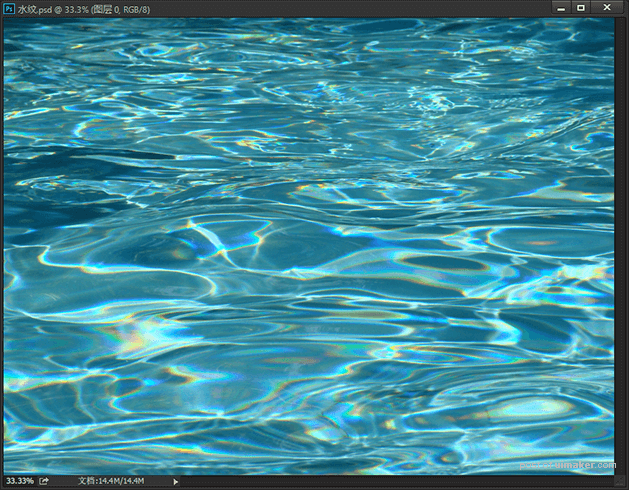来源:网络 作者:DearSalt
以下为色彩平衡调整数值(切记不要依赖参数,数字是死的,人脑是活的)

其它的元素加入方法大同小异,为了使水底的效果更加真实,我们在最上方再加入一个水纹素材并将其图层模式改为“柔光”,最后的效果图如下。
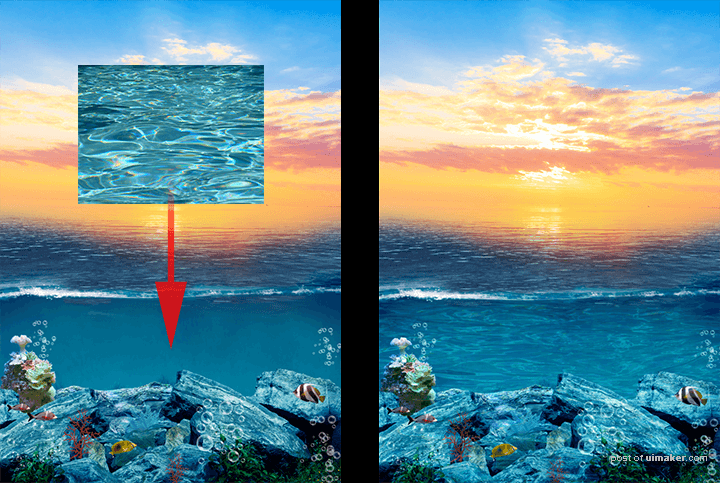
五、添加人物
搭建完背景,下面我们来把主体人物添加进去,要注意的是因为我们要做水上和水下的效果,所以石头和人鱼的尾巴都要分开单独处理,使用矩形选框工具对素材进行切割,在边缘处添加蒙版擦除一小部分,使上下可以更好的融合,水下的用色彩平衡工具调整色调即可。

人物素材先进行抠图,只抠取上半身即可,下半身加入鱼尾巴素材,使用矩形选框工具裁切为两部分并对下半部分进行调色。

人物素材的手部分有些缺陷,找一个相同姿势的手进行融合;垂下的头发部分用蒙版擦除,然后把找来的头发素材添加进去。在人鱼的背部以及手的部位画上阴影,如下图。

由于下半部分是在水下,所以看起来就会有一种水波斑斓的视觉效果,我们之前已经叠加了一层水纹素材,,这只是给下部分的水添加了水纹效果,而人鱼的尾巴以及底部的石头并没有。制作类似水纹的斑斓效果就要用到“置换”命令,首先将水纹素材拖入到PS中,以PSD格式保存到桌面。